windows7系统如何开热点,电脑维修
导读:电脑维修电脑维修 虽然现在的手机大部分都支持连接无线wifi,但是不加密有知道密码的wifi热点却是寥寥无几,这时笔记本的无线网卡显出神通了。那么电脑怎么开启热点呢?接下来,小介绍—下itt水泵公司知识自己组建云电脑技术。


虽然现在的手机大部分都支持连接无线wifi,但是不加密有知道密码的wifi热点却是寥寥无几,这时笔记本的无线网卡显出神通了。那么电脑怎么开启热点呢?接下来,小编就来告诉大家Windows7系统下怎么开启热点。
windows7系统如何开热点:
1,首先,通过任务栏左下角的搜索功能搜索“CMD”,在搜索结果中找到CMD程序后用鼠标右键,选择“以管理员身份运行”.
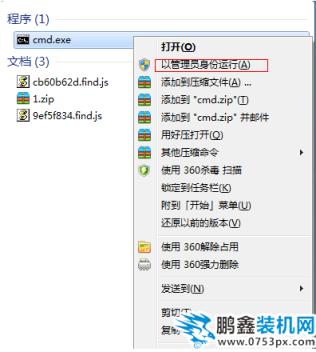
2,然后输入“netsh wlan set hostednetwork mode=allow ssid=4Gtest key=12345678”命令按回车键,其中ssid是无线网络名称、key是无线网络密码,然后按回车键继续。

3,无线网络设置完毕后,打开“网络建设网站共享中心”进入下一步。
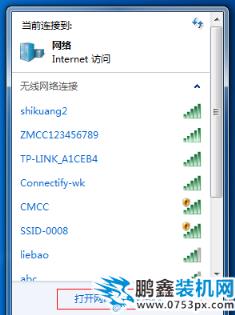
4,点击“更改适配器设置”。
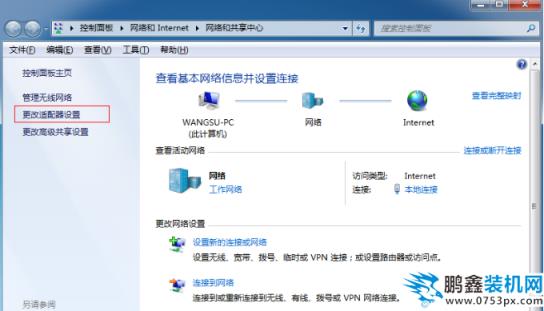
5,右键点击“无线网络连接”,选择“属性”。
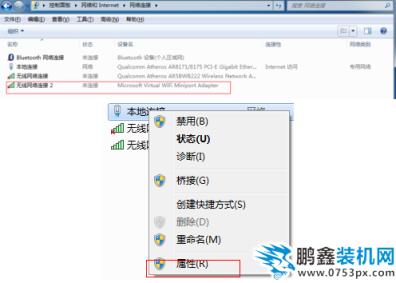
6,先将界面切换到“共享”选项,在“允许其他网络用户通过此计算机的 Internet 连接来连接”前方的复选框打上勾,然后点击“确定”。
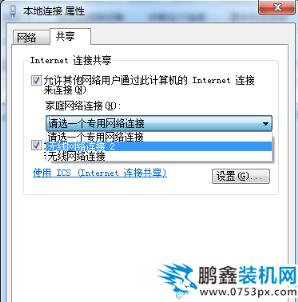
7,重新打开“命令提示符”,并输入“netsh wlan start hostednetwork”命令按回车键。

8,以上设置完毕后,点击网络连接就可以看到设置好的win7热点了。
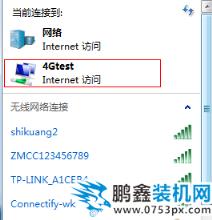
关于Wi个业网站建设公司ndows7系统开启热点的操作方法介绍到此就结束了。
相关。声明: 本文由我的SEOUC技术文章主页发布于:2023-06-26 ,文章windows7系统如何开热点,电脑维修主要讲述热点,标签,电脑维修网站建设源码以及服务器配置搭建相关技术文章。转载请保留链接: https://www.seouc.com/article/it_19919.html
- 上一篇:win10下怎么设置管理员权限,电脑维修
- 下一篇:win7桌面图标,系统技术

















